Поделен изглед и режим на плъзгане отпред под iPad
This post is also available in:
![]() English
English ![]() 日本語
日本語 ![]() Français
Français ![]() Deutsch
Deutsch ![]() Српски
Српски ![]() Polski
Polski ![]() 简体中文
简体中文
Върху по-широкия екран на iPad може да получите работите като с настолната версия, като подредите един до друг два прозореца на Vivaldi или прозорец на Vivaldi и прозорец на друго приложение. Освен това може да отворите Vivaldi в режим на плъзгане отпред за бърз преглед на приложението, докато правите нещо друго в своя iPad.
Поделен изглед с Vivaldi
Отваряне на нови прозорци
Има няколко начина за отваряне на нов прозорец на Vivaldi в поделен изглед под iPad.
Вариант 1
- Отворете
 меню на Vivaldi.
меню на Vivaldi. - Изберете Създай прозорец.
Новият прозорец ще създаде поделен изглед с прозореца, който вече е бил отворен.
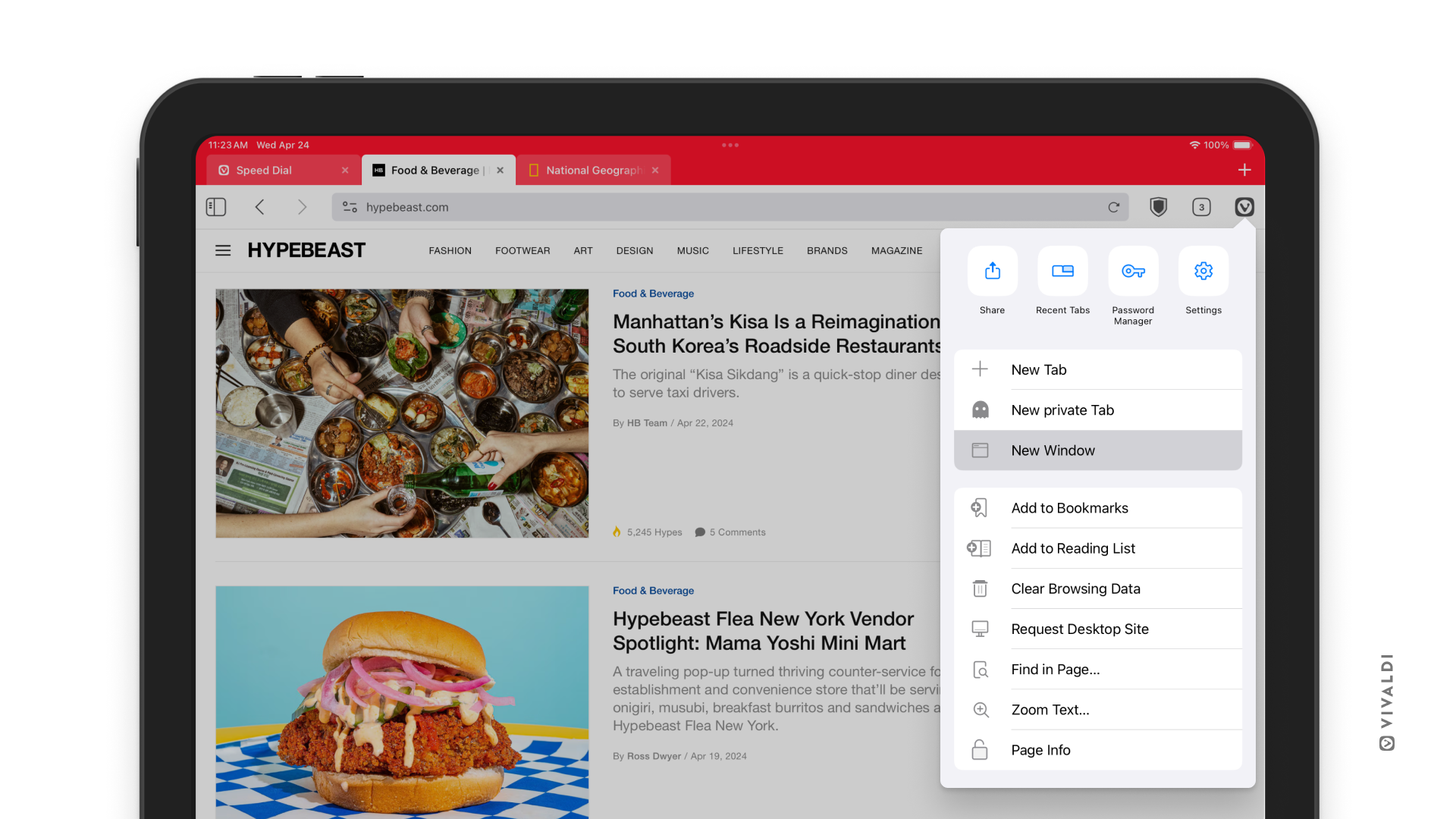
Вариант 2
- Ако Vivaldi е закачен в дока, плъзнете нагоре от долната част на екрана, за да покажете дока.
- Натиснете продължително иконата на Vivaldi в дока.
- Влачете я към лявата или дясната страна на екрана, за да създадете поделен изглед.
Вариант 3
- Натиснете продължително върху препратка в страница.
- Изберете Отвори в нов прозорец.
Вариант 4
- Докоснете бутона за многозадачна работа в горната част на екрана.
- В долната част, където са показани другите отворени прозорци на Vivaldi, докоснете бутона
 за създаване на прозорец.
за създаване на прозорец.
Промяна на размера на прозорците
За да направите един прозорец по-голям от друг:
- Докоснете и задръжте пръст върху линията между два прозореца.
- Плъзнете пръст към една от двете страни на екрана, за да промените размера на подредените прозорци.
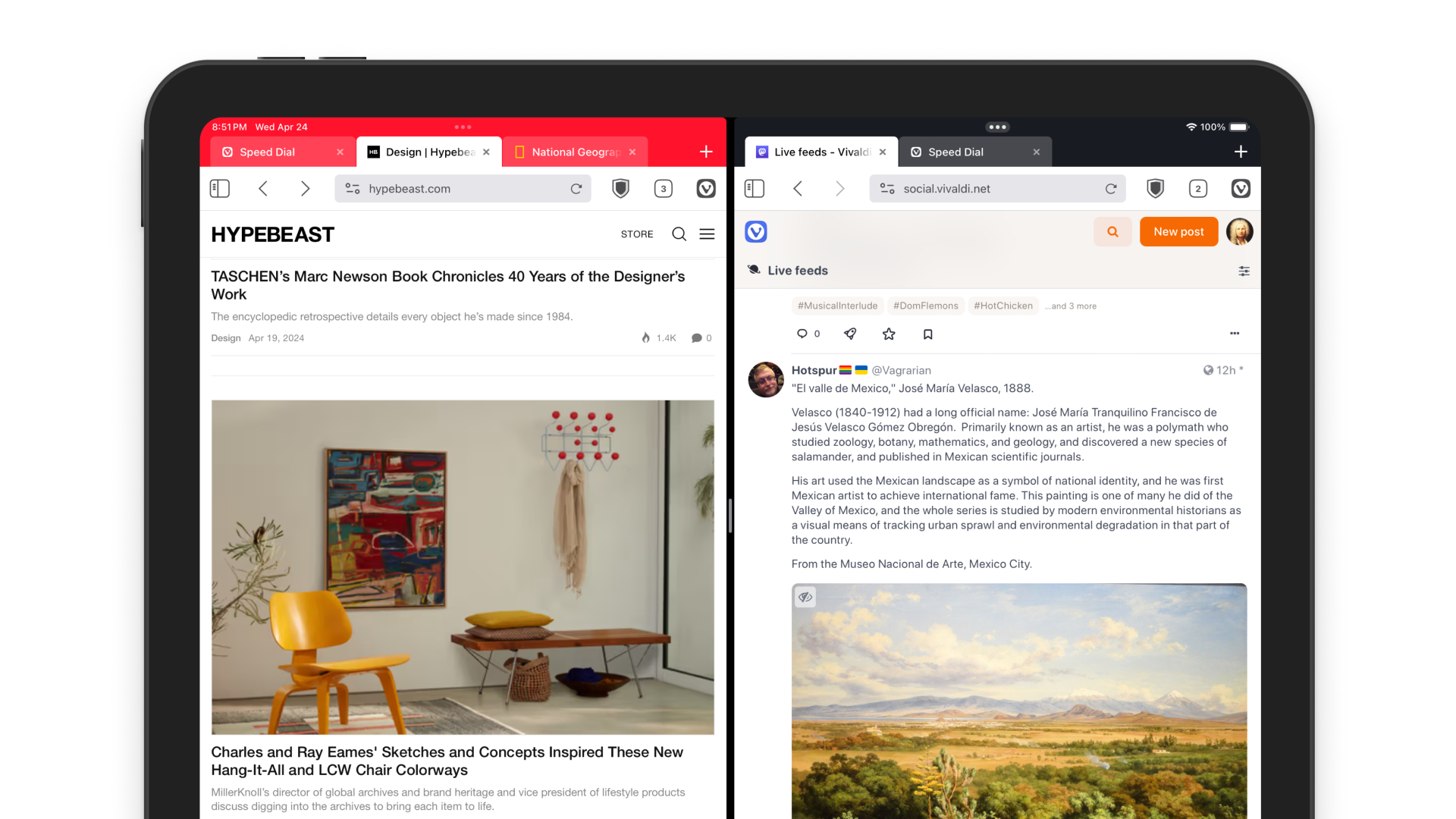
Показване на всички отворени прозорци на Vivaldi
За да покажете всички прозорци или:
- Докоснете бутона за многозадачна работа в горната част на екрана. Всички прозорци ще се покажат в долната част на екрана. Докоснете някой от тях, за да се съсредоточите към него.
- За да прегледате всички прозорци на Vivaldi заедно с тези на другите приложения, отворете превключвача на приложения в iPad.
Преместване на раздели в друг прозорец
Не е възможно да преместите раздели от един прозорец на Vivaldi в друг, но може да отворите дублиран раздел.
- Отворете превключвача на раздели в прозореца, от който искате да преместите раздела.
- Натиснете продължително и влачете раздела, който искате да преместите от единия прозорец към другия.
- Пуснете раздела в лентата с раздели, за да го отворите във втория прозорец.
Затваряне на прозорци
За да затворите прозорец на Vivaldi:
- Плъзнете от долната част на екрана, за да отворите превключвача на приложения.
- Намерете прозореца на Vivaldi, който искате да затворите.
- Плъзнете го извън екрана.
Режим на плъзгане отпред
Отваряне на Vivaldi в режим на плъзгане отпред
За да отворите Vivaldi в по-малък прозорец върху друго приложение или в прозорец на Vivaldi:
- Отворете Vivaldi.
- Докоснете бутона за многозадачна работа в горната част на екрана.
- Изберете режим на плъзгане отпред.
- Изберете приложението, върху което искате да отворите Vivaldi.
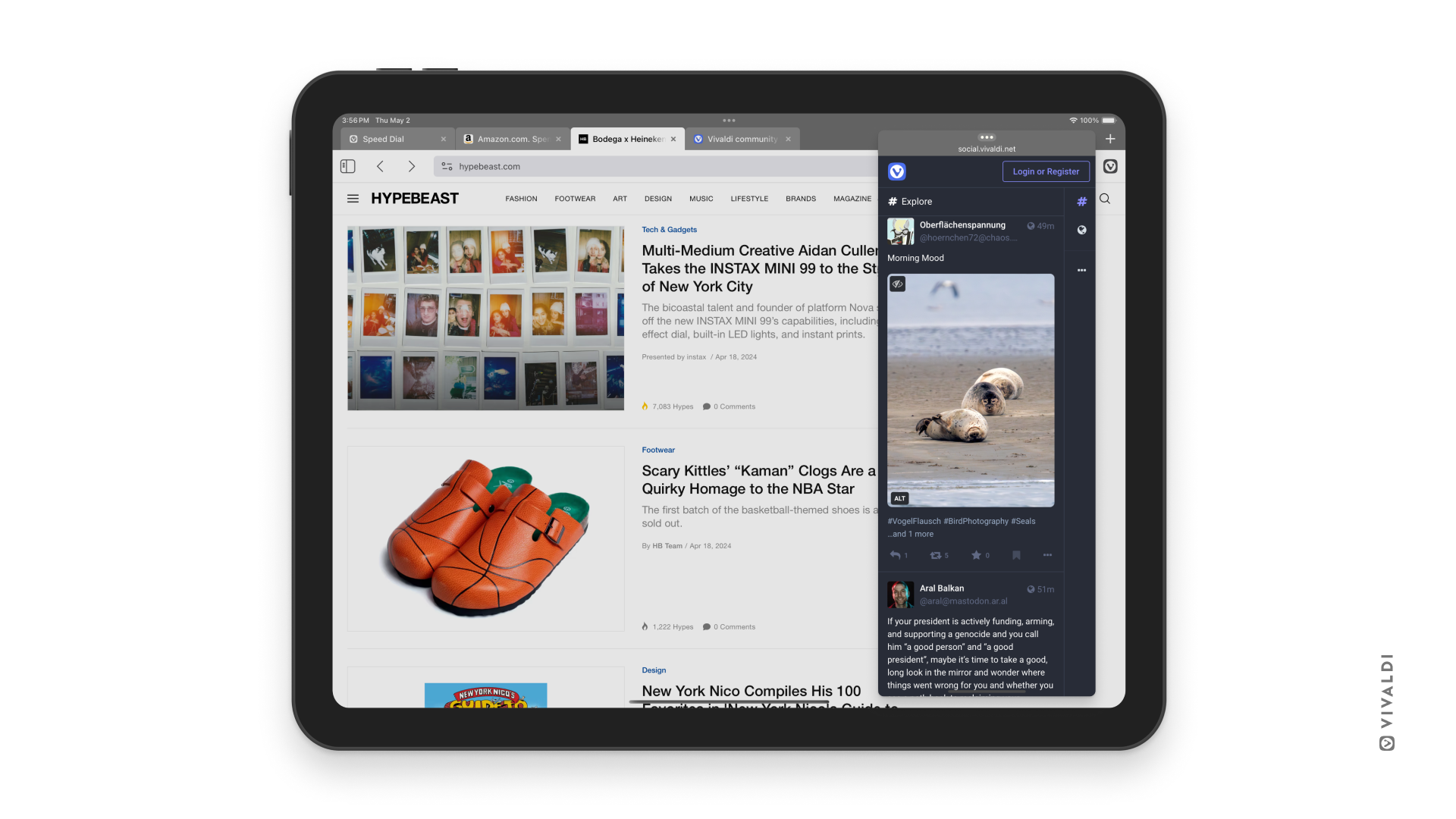
Връщане към цял екран
За да отворите Vivaldi в режим на плъзгане отпред отново на цял екран:
- Докоснете бутона за многозадачна работа в горната част на прозореца на плъзгане отпред.
- Изберете настройката за цял екран.
Затваряне на режима на плъзгане отпред
За да затворите прозореца на плъзгане отпред:
- Плъзнете от долната част на екрана, за да отворите превключвача на приложения.
- Плъзнете до изгледа, в който са показани всички отворени приложения в режим на плъзгане отпред.
- Намерете прозореца на Vivaldi, който искате да затворите.
- Плъзнете го извън екрана.
Повече за многозадачната работа под iPad ще намерите в страниците с поддръжка на Apple.